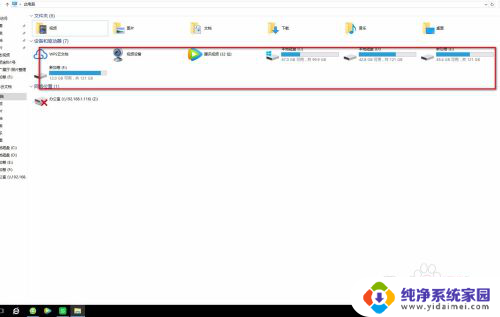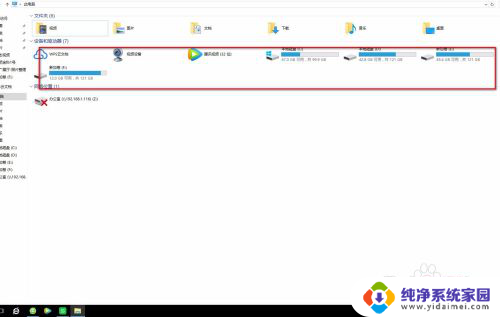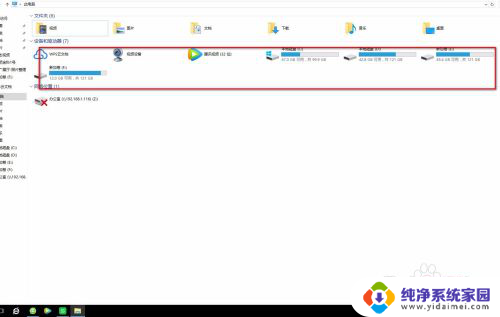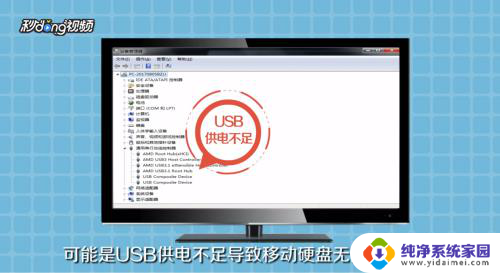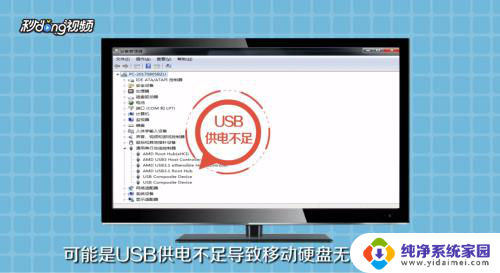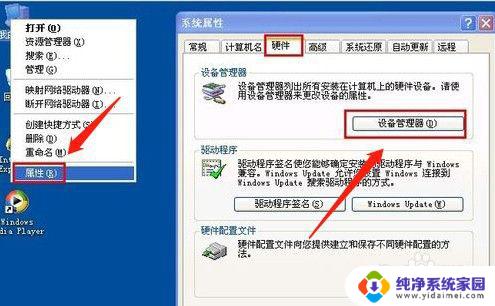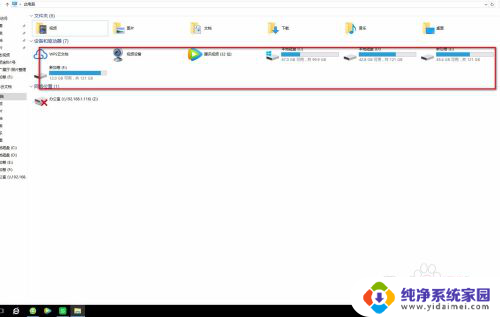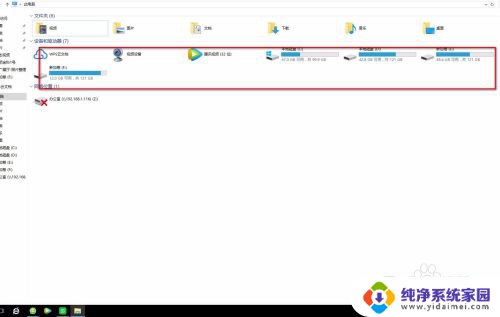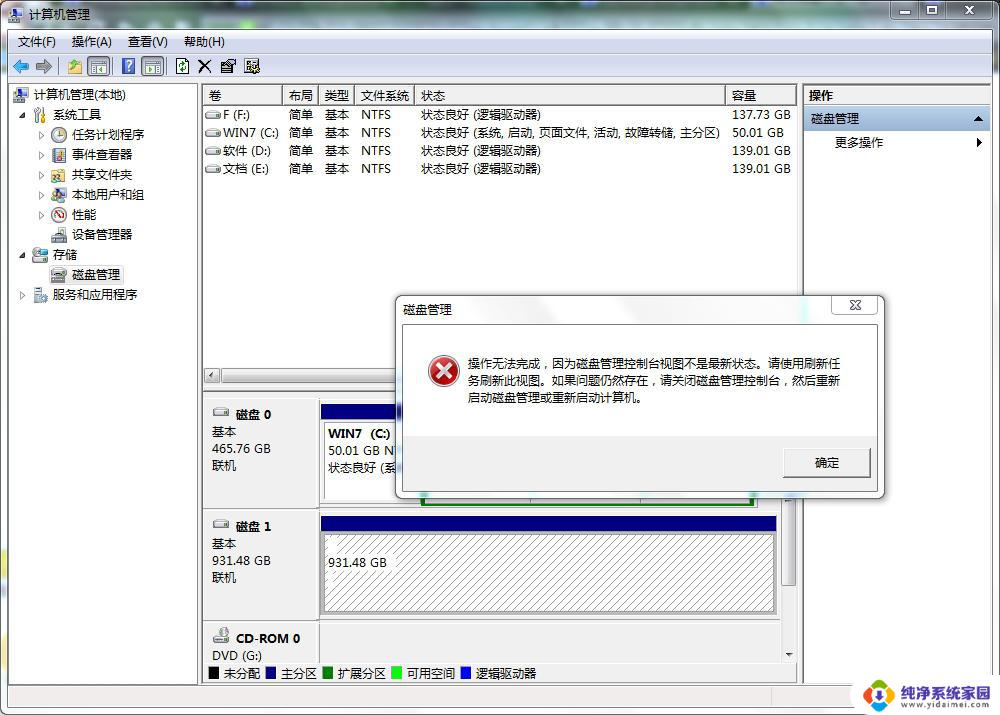电脑显示无法识别移动硬盘 插入移动硬盘后电脑无法读取怎么解决
在现代社会中电脑已经成为了我们生活中不可或缺的一部分,而在使用电脑的过程中,很多人都会遇到一些问题,比如电脑显示无法识别移动硬盘或是插入移动硬盘后电脑无法读取的情况。这些问题给我们的工作和生活带来了不便,我们应该如何解决呢?本文将会为大家介绍一些可能的解决方法,希望能够帮助到遇到这些问题的朋友们。
步骤如下:
1.移动硬盘插入电脑,选择计算机,选择左侧“此电脑”,点击右击
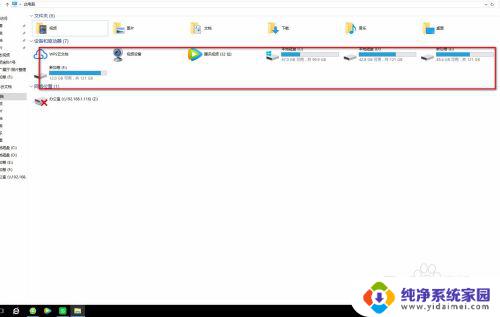
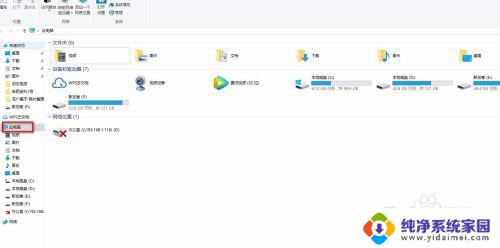
2.选择“管理”点击,进入计算机管理;选择磁盘“磁盘管理”
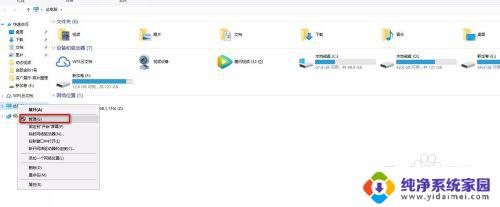
3.如没有看到移动硬盘,可以选择右边的更多操作,重新扫描磁盘
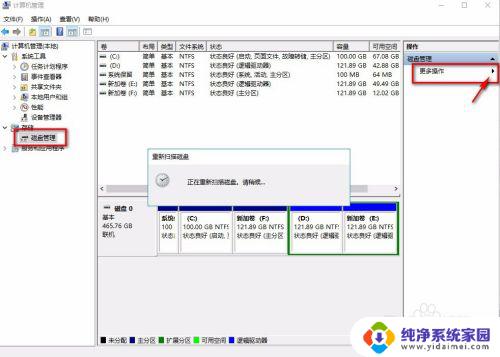
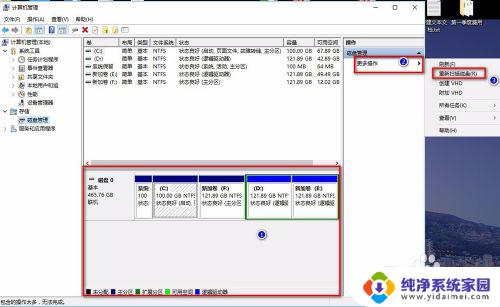
4.如依然没有发现盘符,再点击左侧“设备管理器”,找到“通用串行总线控制器”,双击
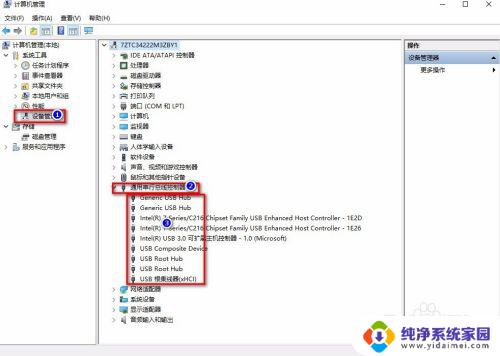
5.随便选择一个,单击右键,点击属性;找到“电源管理”
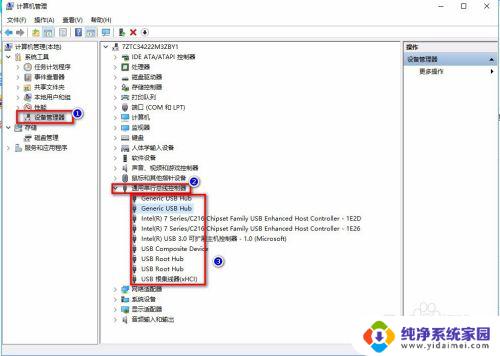
6.去掉“允许计算机关闭此设备以节约电源”的勾选,选择确定
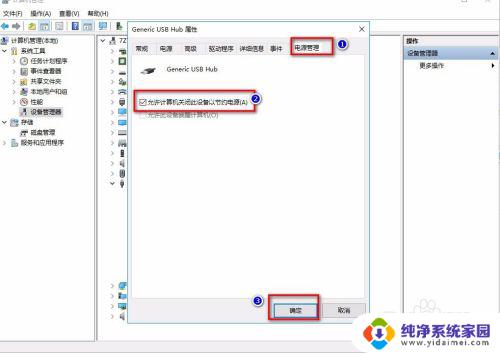
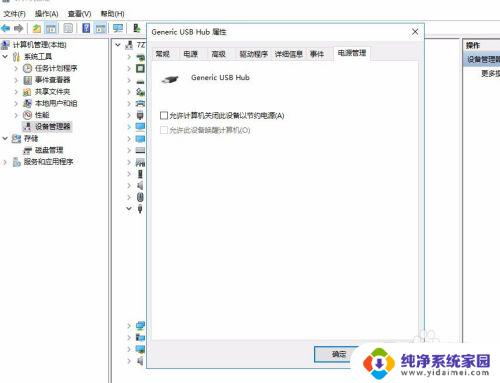
7.然后将“通用串行总线控制器”下的设置全部,按照以上步骤。全部去掉“允许计算机关闭此设备以节约电源”的勾选,选择确定;然后重新插入移动硬盘就可以读取硬盘了。
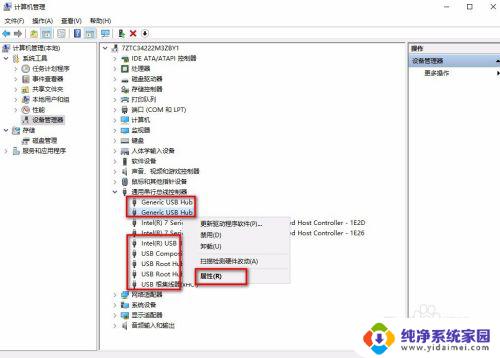
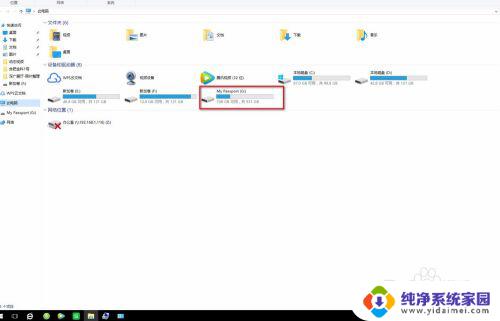
以上就是电脑无法识别移动硬盘的全部内容,如果你遇到这种情况,可以按照小编的操作步骤进行解决,非常简单快速,一步到位。